首先生成电池报告以查看电池健康状态,通过管理员权限运行powercfg命令,输出HTML格式报告至C盘根目录,随后打开battery_report.html文件,查阅设计容量与当前完全充电容量等数据,判断电池损耗程度。
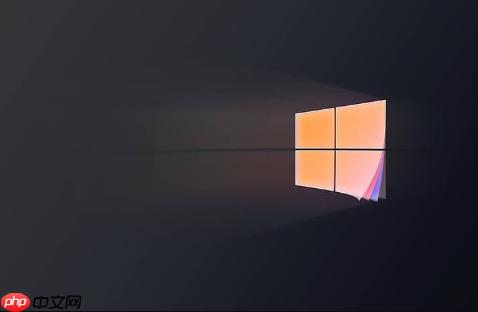
如果您发现Windows 10笔记本电脑的续航时间明显缩短,可能是电池容量随使用时间发生了损耗。通过以下方法可以准确查询电池的健康状态和损耗情况。
本文运行环境:联想ThinkPad E14,Windows 10 Pro。
Windows 10系统自带了powercfg命令,可生成详细的HTML格式电池报告,包含设计容量、当前完全充电容量及使用记录等关键信息,用于分析电池损耗程度。
1、右键点击“开始”菜单,选择“命令提示符(管理员)”或“Windows PowerShell(管理员)”。
2、在打开的窗口中输入以下命令并按回车执行:powercfg /batteryreport /output "C:\battery_report.html"。
3、命令执行成功后,系统会提示报告已保存至指定路径。打开文件资源管理器,进入C盘根目录,找到并双击
4、浏览器将自动打开报告页面,查看“设计容量”与“完全充电容量”的数值对比,计算当前健康度百分比,同时可查阅电池使用历史和耗电详情。
主流笔记本品牌通常提供专用的硬件检测软件,这些工具能更直观地读取电池信息,并给出健康状态评估,部分软件还支持一键优化功能。
1、访问您笔记本品牌的官方网站支持页面,例如戴尔SupportAssist、惠普Support Assistant、联想电脑管家等。
2、根据您的设备型号下载并安装对应的官方诊断或系统管理软件。
3、运行该软件,在硬件检测或电池管理模块中查找电池健康状况选项,启动检测流程。
4、等待扫描完成后,软件界面将显示电池状态,如“正常”、“性能下降”或“建议更换”等提示,依据结果采取相应措施。
部分第三方工具能够提供比系统原生命令更丰富的实时数据和可视化图表,适合需要持续监控电池状态的用户。
1、下载并安装可靠的第三方电池检测软件,例如HWiNFO或BatteryInfoView。
2、启动软件后,在主界面查找与电池相关的条目,重点关注“Design Capacity”(设计容量)和“Full Charge Capacity”(满充容量)。
3、观察软件提供的电池循环次数、温度、放电速率等附加参数,综合判断电池的实际损耗水平。
4、定期使用该软件检查数据变化趋势,以便及时掌握电池老化进度。
以上就是windows10笔记本电脑电池损耗怎么查询_windows10笔记本电池健康检测方法的详细内容,更多请关注php中文网其它相关文章!

Windows激活工具是正版认证的激活工具,永久激活,一键解决windows许可证即将过期。可激活win7系统、win8.1系统、win10系统、win11系统。下载后先看完视频激活教程,再进行操作,100%激活成功。

Copyright 2014-2025 https://www.php.cn/ All Rights Reserved | php.cn | 湘ICP备2023035733号